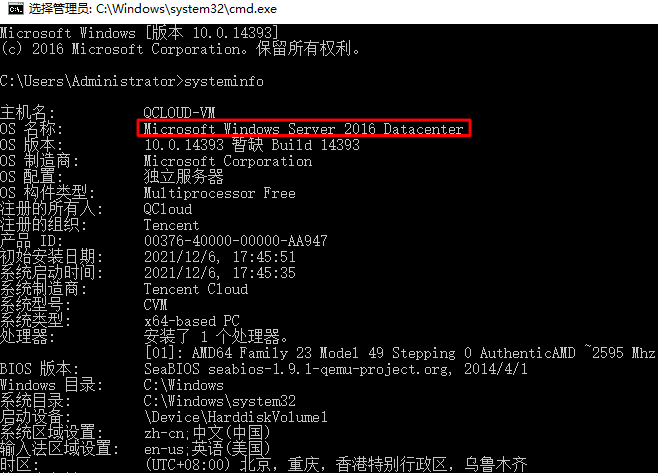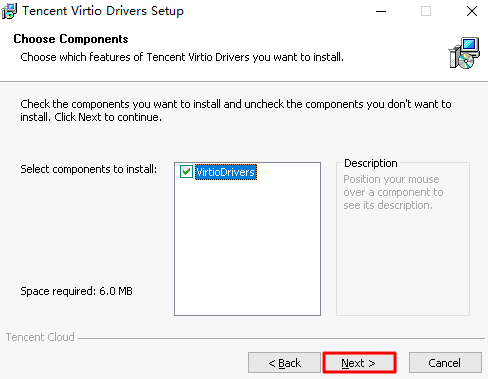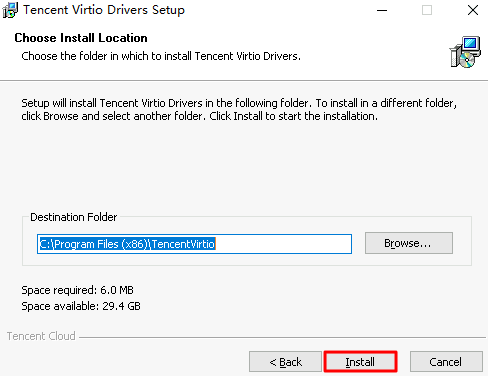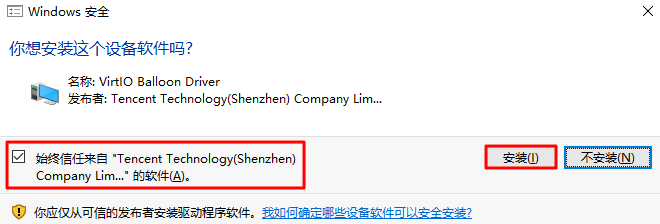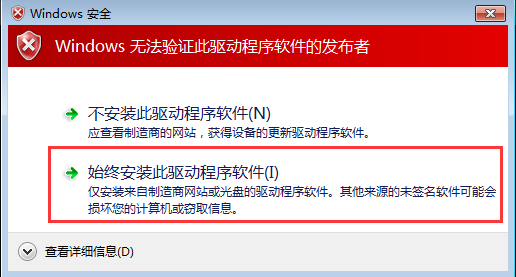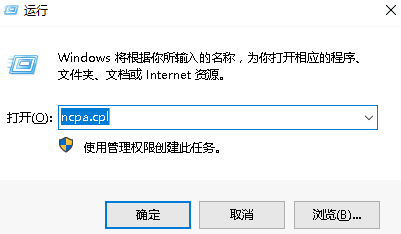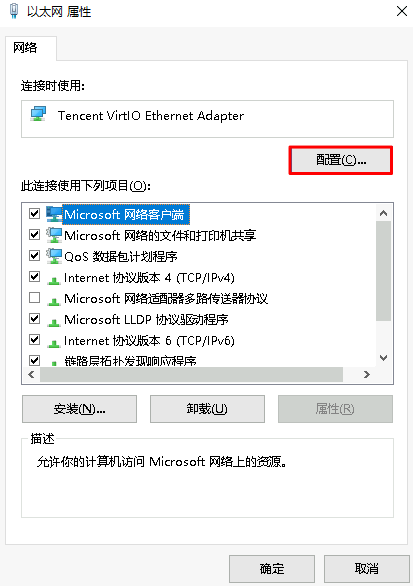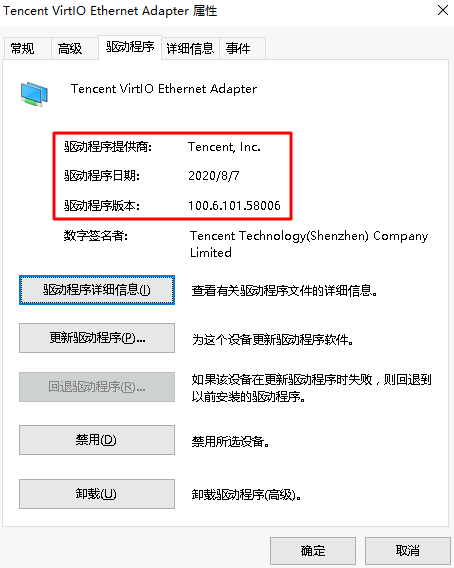操作场景青蛙云云服务器 Windows Server 2012 R2、Windows Server 2016和 Windows Server 2019通过安装 Virtio 网卡驱动程序来优化虚拟化硬件的网络性能。青蛙云会持续改进网卡驱动,用于提升性能和解决故障。本文档将指导您如何更新 Virtio 网卡驱动,以及查看驱动版本。 前提条件已登录 Windows 云服务器。 操作步骤查看系统版本信息您的系统版本信息可通过以下方法进行查看: - 登录云服务器,右键单击
 ,并在弹出菜单中选择运行。 ,并在弹出菜单中选择运行。 - 在打开的“运行”窗口中,输入 cmd 并按 Enter。
- 在打开的 “cmd” 窗口中,执行
systeminfo 命令即可查看系统信息。
本文系统版本以 “Windows Server 2016 数据中心版 64位中文版”为例,则获取信息如下图所示:
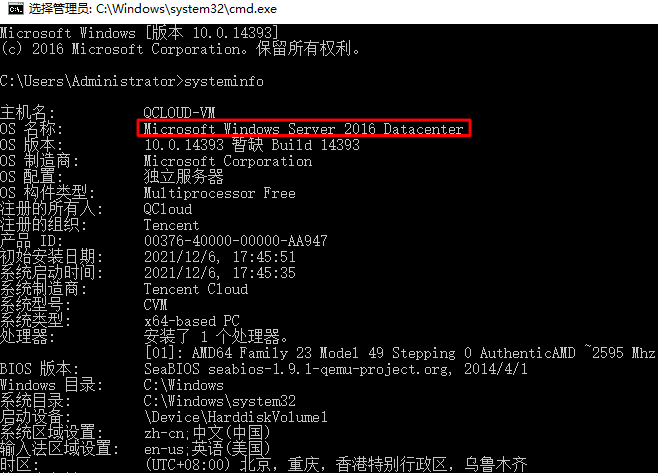
更新 Virtio 网卡驱动方法注意 更新过程中网络会闪断,更新前请检查是否会影响业务,更新后需要重启计算机。
- 通过云服务器中的浏览器下载适用于操作系统版本的 VirtIO 网卡驱动安装文件。
VirtIO 网卡驱动下载地址如下,请对应实际网络环境进行下载:- 公网下载地址:
http://mirrors.tencent.com/install/windows/virtio_64_1.0.9.exe - 内网下载地址:
http://mirrors.tencentyun.com/install/windows/virtio_64_1.0.9.exe
- 下载完成后,双击启动安装程序,单击 Next。
- 保持默认勾选 “VirtioDrivers”,单击 Next。如下图所示:
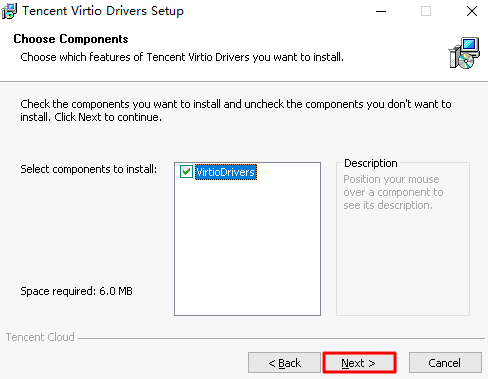 - 选择安装位置,单击 Install。如下图所示:
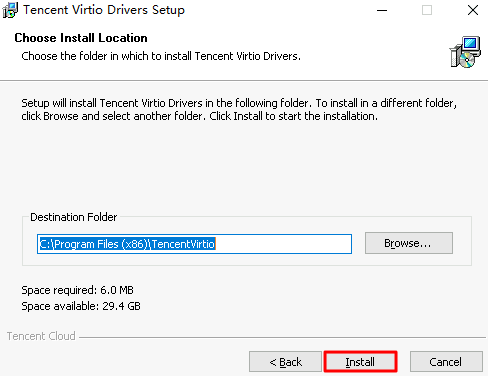 - 在弹出的安全提示中,勾选“始终信任来自 “Tencent Technology(Shenzhen)Company Limited” 的软件”,单击安装。如下图所示:
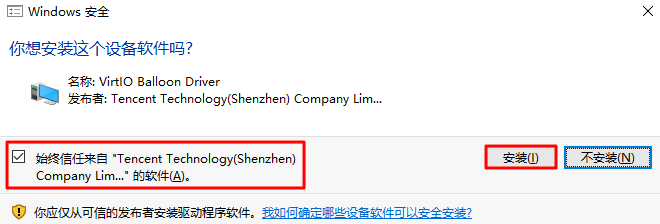
安装过程中,如果出现如下的弹出框,请选择始终安装此驱动程序软件。
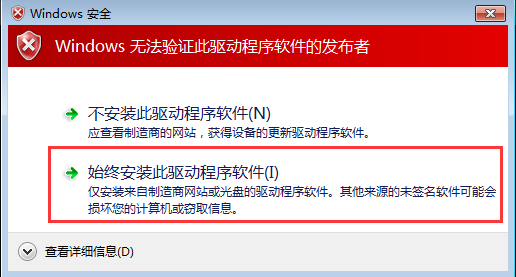 - 根据提示,重新启动计算机,即可完成更新。
查看驱动版本- 右键单击
 ,并在弹出菜单中选择运行。 ,并在弹出菜单中选择运行。 - 在打开的“运行”窗口中,输入 ncpa.cpl,并按 Enter。如下图所示:
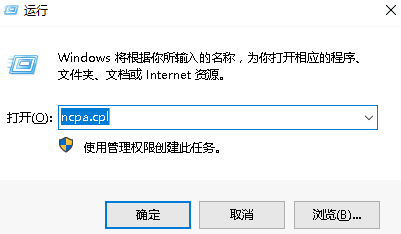 - 在打开的“网络连接”窗口中,右键单击“以太网”图标,选择属性。
- 在弹出的“以太网 属性”窗口中,单击配置。如下图所示:
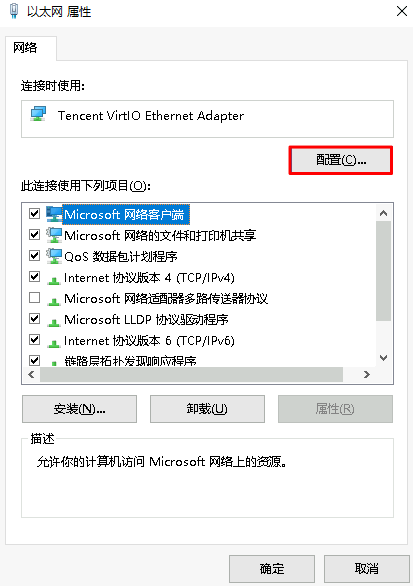 - 在 “Tencent VirtIO Ethernet Adapter 属性”窗口中,选择驱动程序页签,即可查看当前驱动程序版本。如下图所示:
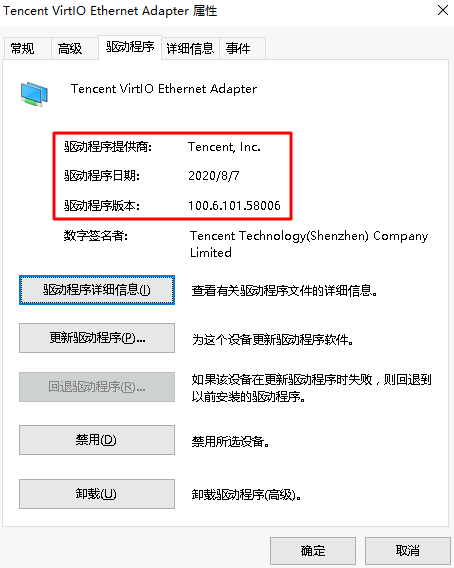
|
 ,并在弹出菜单中选择
,并在弹出菜单中选择